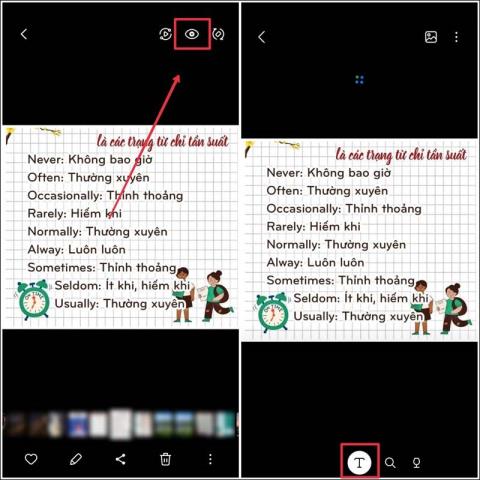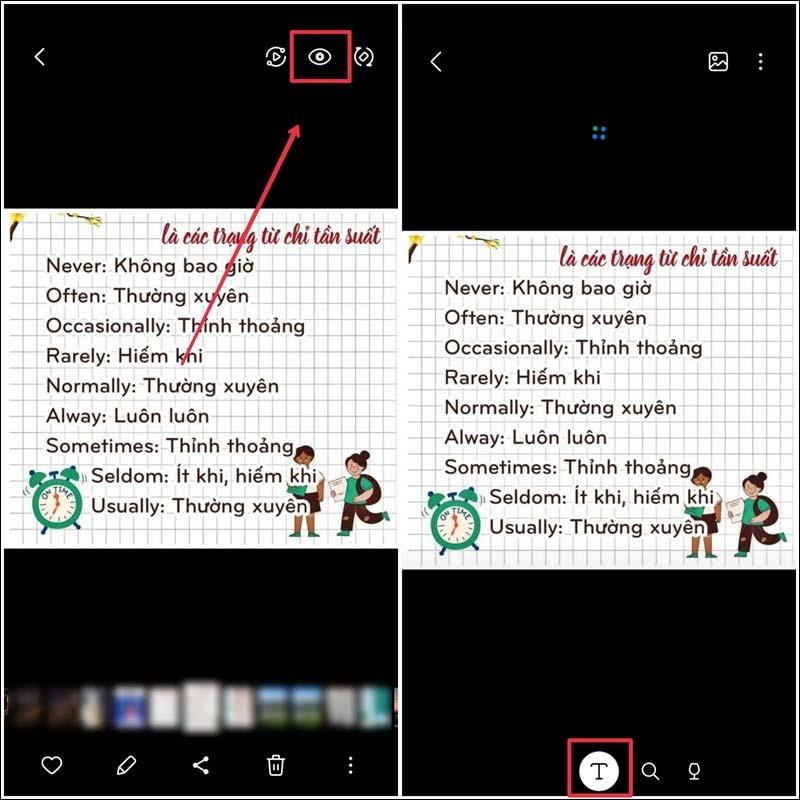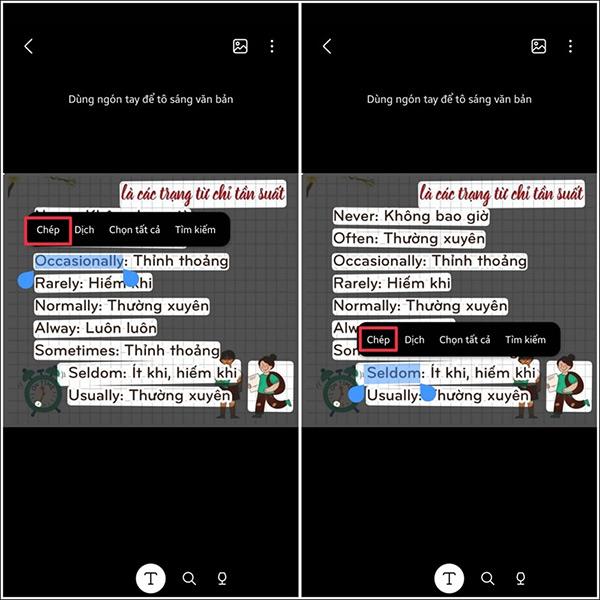För Samsung-telefoner med virtuell Bixby-assistent kommer du omedelbart att kunna använda textkopieringsfunktionen i foton utan att behöva installera ytterligare textextraktionsapplikationer som Google Lens-applikationen för att kopiera text i foton . Sedan behöver du bara använda verktyget för att skanna texten i bilden för att exportera texten till andra gränssnitt som du vill. Funktionen för att kopiera text i bilder på Samsung är tillämplig på alla språk, inklusive vietnamesiska. Artikeln nedan hjälper dig att kopiera text i bilder på Samsung-telefoner.
Instruktioner för att kopiera text i bilder på Samsung
Snabbstartsguide
Ta ett foto av innehållet du vill kopiera > Använd textkopieringsfunktionen i fotot > Markera textområdet du vill kopiera > Välj Kopiera.
Detaljerade instruktioner
Steg 1:
Du öppnar bilden du vill kopiera texten, eller tar ett foto direkt om det behövs. Nästa i bildgränssnittet, klicka på ögonikonen i det övre högra hörnet av skärmen och vänta några sekunder tills Bixby Vision skannar bilden.
Efter skanningen klickar du på T-ikonen nedan.
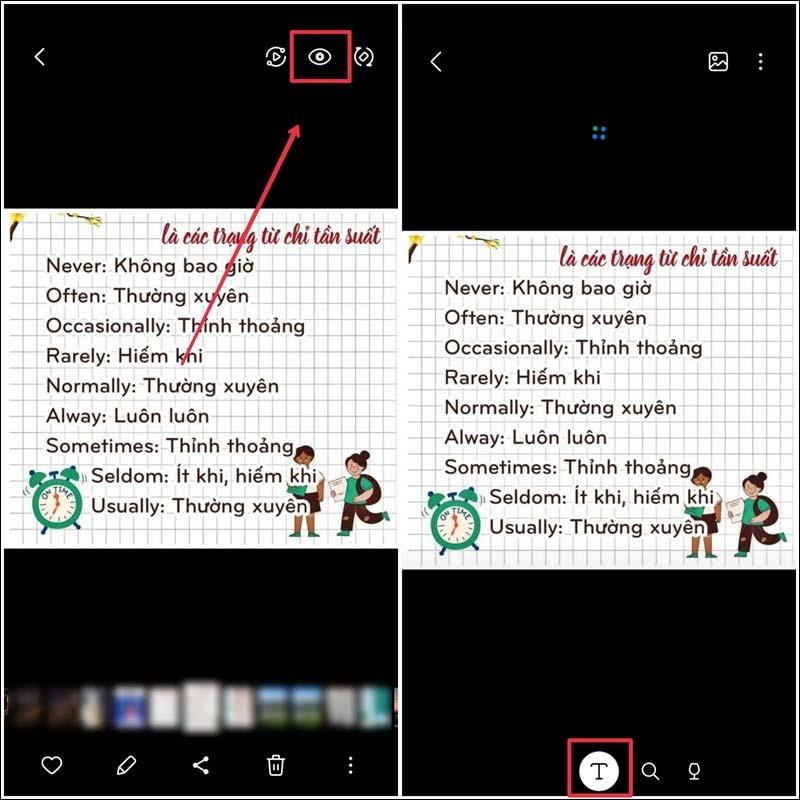
Steg 2:
Därefter kommer vi att använda våra fingrar för att markera innehållet som användaren vill kopiera i bilden. Klicka sedan på Kopiera i det visade verktygsfältet.
Nu har innehållet sparats i enhetens minne så att vi kan använda det för andra ändamål du behöver.
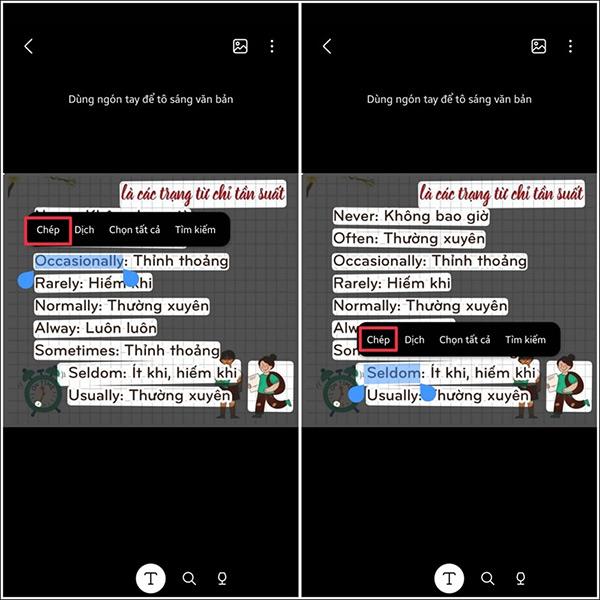
Förutom funktionen att kopiera text i bilder kan användare också använda sökfunktionen som Bixby Vision-verktyget stöder för att visa information om textinnehållet som du ringar in i bilden.